官网:http://www.oracle.com
1.安装JDK
提供给大家的是jdk8的安装包, 下载完jdk-8u333-windows-x64.exe之后 双击 “jdk-8u333-windows-x64.exe”进行安装,出现以下页面:
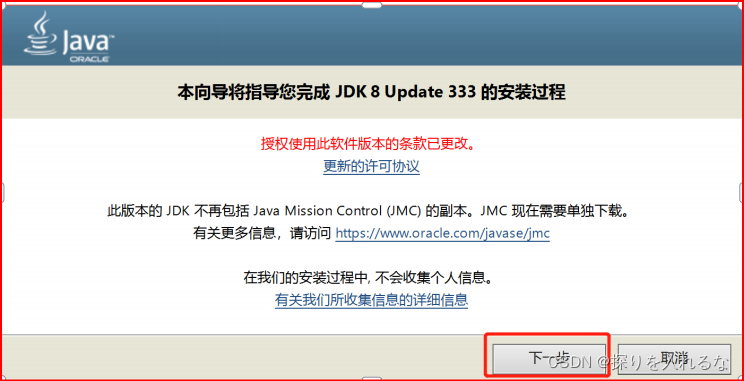
点击"下一步"继续,出现如下页面:

JDK
默认安装路径是
C:\Program Files\Java\jdk1.8.0_333
如果想更改安装路径
,
点击上图的
"
更改
(C)",
选择一个新的安装位置即可
.
建议使用默认安装路径
点击
"
下一步
"
继续,进入安装环节:
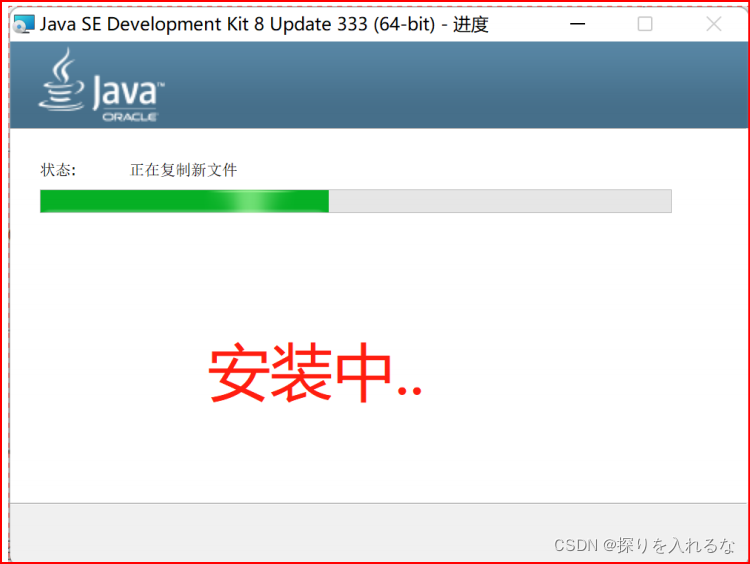
安装的过程中,弹出以下页面,提示设置JRE位置:

JRE
默认安装路径是
C:\Program Files\Java\jre1.8.0_333
如果想更改安装路径
,
点击上图的
"
更改
(C)",
选择一个新的安装位置即可
.
建议使用默认安装路径
点击"下一步", 开始安装Java环境:

经过短暂等待, 会安装成功, 出现以下页面:

2.环境变量的配置
(1) 回到电脑桌面,以windows11为例。右键电脑-属性-高级系统设置。

(2)点击环境变量,会出现一下界面。

(3)在系统变量中,新建变量。
变量名:JAVA_HOME
变量值:C:\Program Files\Java\jdk1.8.0_202 (这是你的jdk安装路径)
(4)点击Path。

点击Path后会出现一下界面,并点击新建。

添加: %JAVA_HOME%\bin 。然后点击确定,保存退出。
%JAVA_HOME%\bin
3.cmd命令
回到桌面,快捷键win+R ,输入cmd。

输入命令: java -version (注意java后有一个空格),如果出现一下界面就证明JDK已经配置完成。

4.安装包
到这里我们的JDK已经安装以及成功配置环境。以下是jdk1.8的压缩包。
链接:https://pan.baidu.com/s/1ZL5vKmLj1EVvAEAxw5XPMg
提取码:xs22





















 6064
6064











 被折叠的 条评论
为什么被折叠?
被折叠的 条评论
为什么被折叠?








